- ユーザーアカウント
- 電源オプション
- File Explorer
- HDD
- PC起動
- Windows Update
- ネットワーク
- PowerShell
- コマンドプロンプト
- OneDrive
- レジストリ編集
- Windows Defender
- ロック画面
- 右クリックメニュー
- サインイン画面
- 通知領域
- スタートメニュー
- Snipping Tool
- ブラウザー
- アクションセンター
- セキュリティー
- 背景画像
- BitLocker暗号
- サウンド
- グループポリシー
- コントロールパネル
- 日付と時刻
- CD/DVD
- システム
- ゴミ箱
- タスクバー
- Hyper-V
- アイコン
- タスクマネージャー
- コンピューターの管理
- デスクトップ(DeskTop)
https://www.billionwallet.com > Windows 10 > ローカルグループポリシーエディター(gpedit.msc) > スタートメニューの最近追加されたものを非表示にする - Windows 10
スタートメニューの最近追加されたものを非表示にする - Windows10 グループポリシー
Windowsではユーザーがアプリケーションをインストールすると、スタートメニューに1最近追加されたものとして表示されます。これはWindowsの設定からアプリ表示/非表示をオン/オフに切り替えることができます。
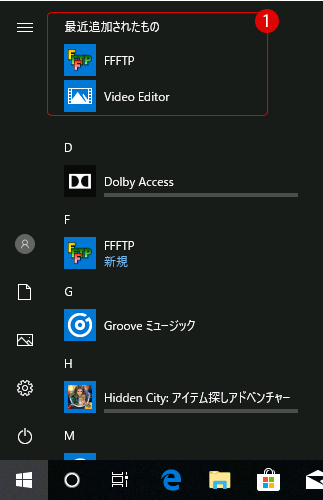
スポンサーリンク
最近追加したアプリを非表示にする
▼ 上記の最近追加されたものを非表示にするには、以下の個人用設定にて簡単に設定できます。まず スタートボタン > 設定 > 1個人用設定の順にクリックします。
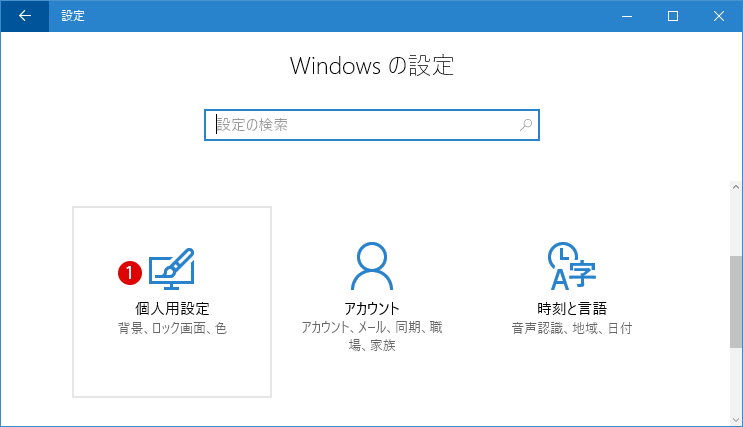
▼ 以下の1スタートタブにて設定を行います。2最近追加したアプリを表示する項目のトグルスイッチをオフに切り替えることでスタート画面から非表示になります。
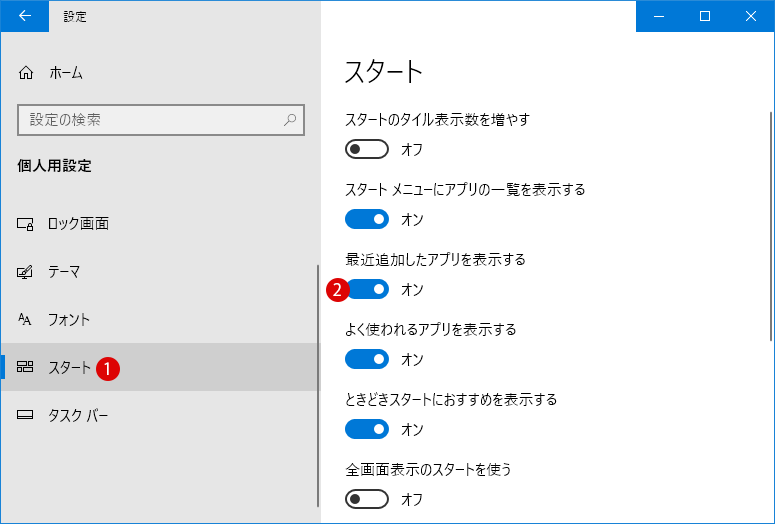
しかし上記の設定だといつでもトグルスイッチをオンに切り替えることができるので、以下ではこれの設定を完全に無効のままにしてみます。
レジストリー情報を編集する
▼ グループポリシー設定を使用して最近追加されたものを非表示のままにしてみます。 Windows + Rキーを押し、ファイル名を指定して実行を開いて、テキストボックスに1gpedit.mscと入力し、2OKボタンをクリックします。
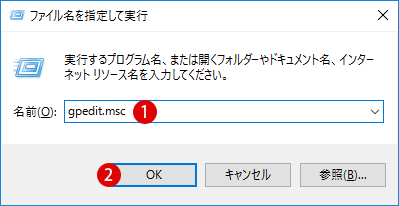
関連記事
Windows10 Homeでローカルグループポリシーエディター(gpedit.msc)をインストールする方法ローカルグループポリシーエディターウィンドウが表示されましたら、以下のフォルダーまで移動します。
コンピューターの構成 > 管理用テンプレート > タスクバーと[スタート]メニュー
▼ 1スタートメニューから[最近追加されたもの]の一覧を削除する項目をクリックします。
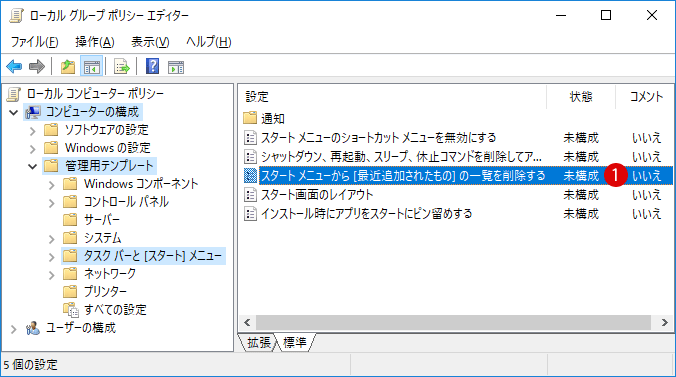
▼ 1有効を選択し、2OKまたは適用ボタンをクリックします。
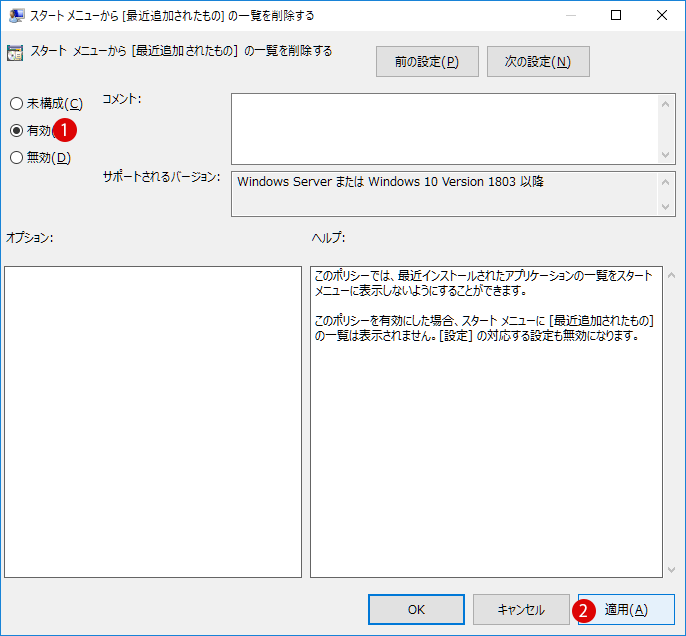
スポンサーリンク
結果を確認する
▼ 以下のように1スタートにて2一部の設定が組織によって非表示になっているが、管理されていますと赤文字で表示されており、3最近追加したアプリを表示する項目がグレーアウトしていて設定ができなくなっています。結果、スタートメニューのよく使うアプリの項目がひひょうじになります。
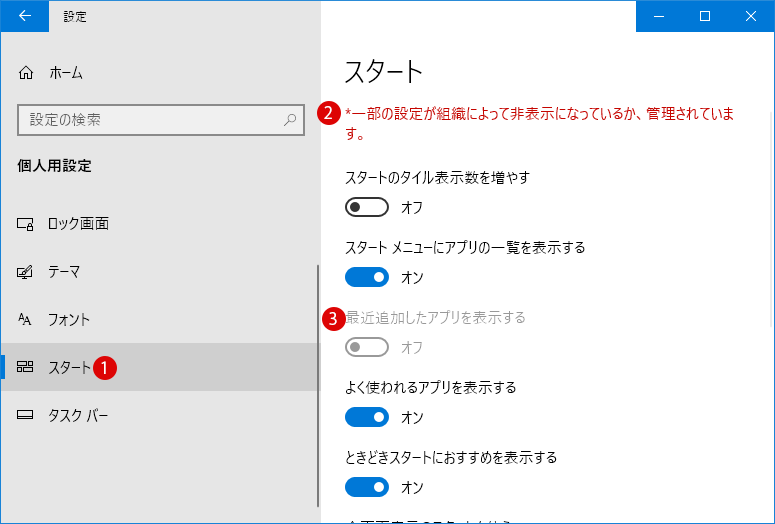
最近追加されたものを表示する
▼ 再度通常通りにスタートメニューに最近追加されたものの項目を表示させるには、1未構成をクリックし、2OKまたは適用ボタンをクリックします。
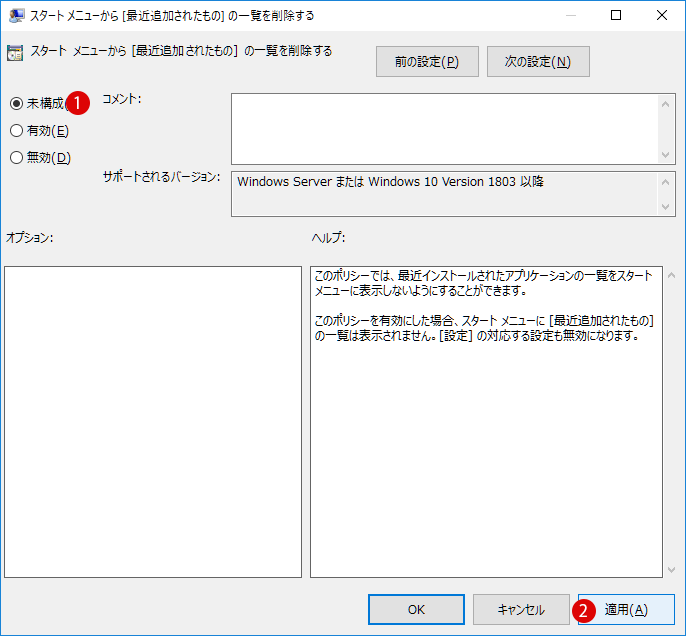
関連記事
[Windows 10]ローカルグループポリシー(Local Group Policy)スポンサーリンク
スポンサーリンク
Category
Windows Keyword Category
BILLION WALLET Copyright©All rights reserved